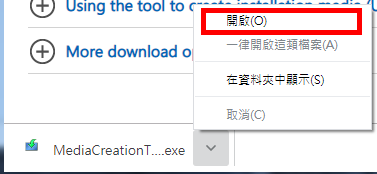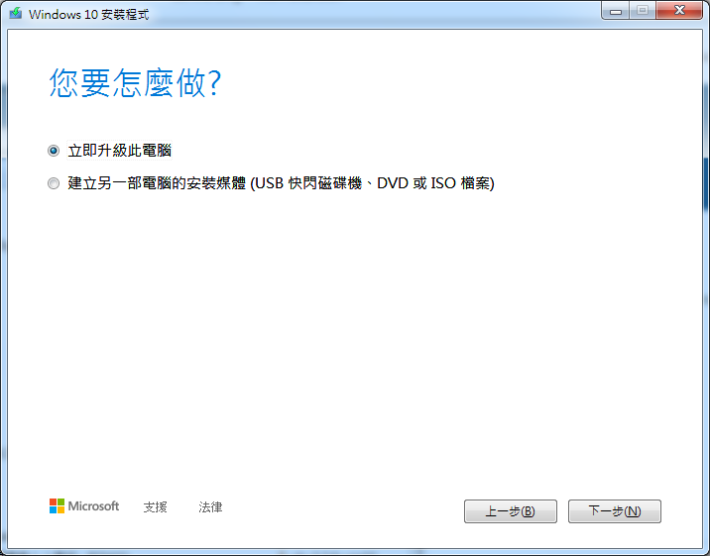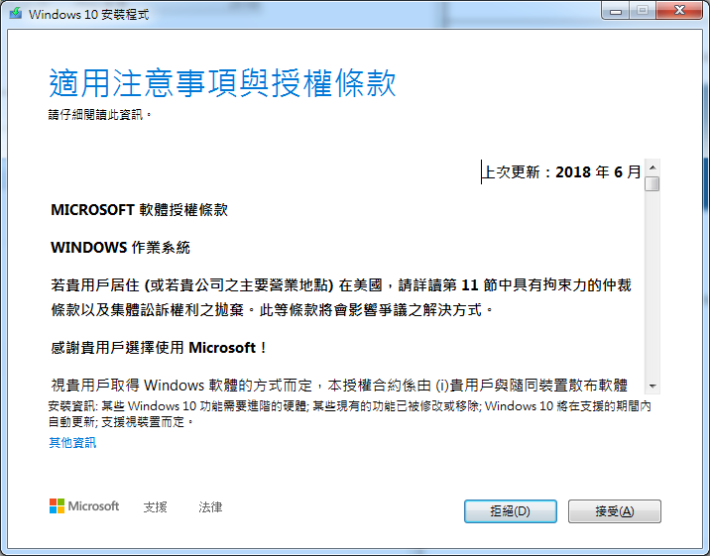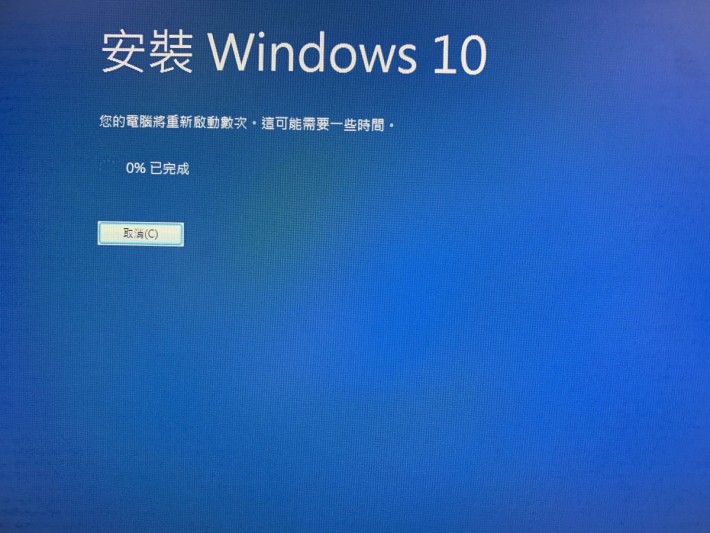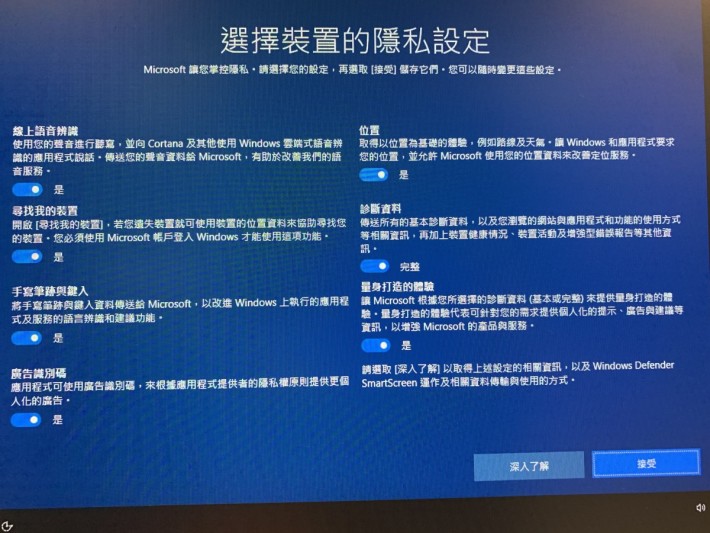相信大家都會留意到 Windows 7 的生命周期將於 2020 年 1 月 14 日結束的事。以前 Microsoft 曾經推出過免費升級 Windows 10 的優惠,引誘大家升級。本來宣稱這個優惠已經在 2016 年 7 月 29 日結束,不過近日有自稱 Microsoft 員工指免費升級其實一直沒有停!現在正是升級的最後機會!

那個叫 CokeRobot 的網友在 Reddit 上貼文指免費升級 Windows 10 優惠其實只是宣傳技倆,並指 Microsoft 前 Windows 和設備部門執行副總裁 Terry Meyerson 只關心用戶升級率多於專利權收入,因為 Windows 早已不是 Microsoft 的搖錢樹。
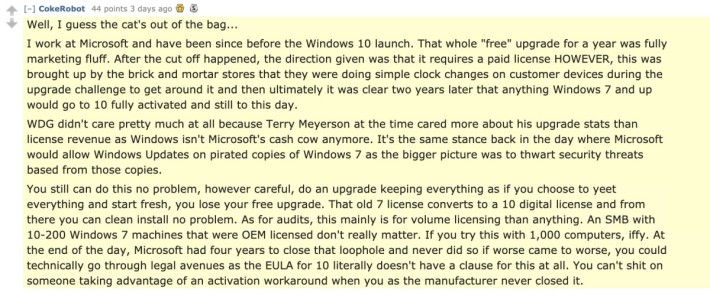
筆者今日以一部 Windows 7 Pro 電腦來進行升級,發現可以順利升級到 Windows 10 Pro ,期間沒有要求筆者輸入 Windows 7 的產品序號。只要大家所用的 Windows 7 是原裝正版並已啟用就可以。
不過 CokeRobot 在貼文上提醒用戶,安裝時一定要選「保留個人檔案與應用程式」一項,千萬不能選「不保留任何項目」,因為這樣程式才會將 Win7 的授權轉換為 Win10 的數位授權。
免費升級過程